Ha prezentációt kell tartania a Google Slideshow segítségével, a fehér háttér megnehezíti a közönség számára a szöveg olvasását. A kép hátterének eltávolítása a Google Diákból? Az átlátszóság a háttérképek csemegeként szolgál, mivel elősegíti a kép elhalványulását, így a szövegek és szavak kiemelik a fókuszt, és nyugodtabb olvasni. Csak tudjon meg többet a cikkből az átlátszó képháttér készítésének végső útmutatójáról a Google Diákban.
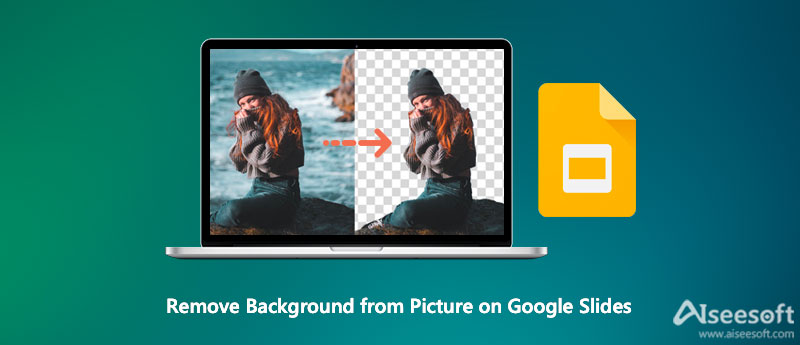
A kiváló prezentáció nem csak a tartalomtól függ, hanem az elrendezéstől is. Nem nehéz eltávolítani a hátteret a Google Diák képéből közvetlenül a Formázási beállítások. Ez nem érhető el a Google Diákban. Továbbra is külső eszközöket kell használnia.
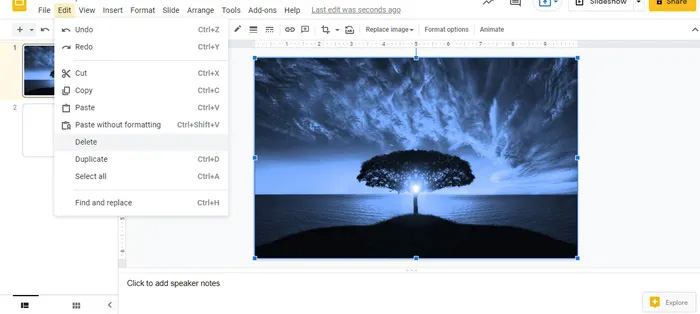
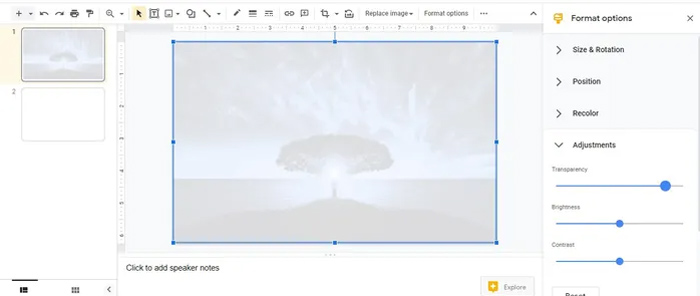
A Google Slides csak az alapvető funkciókat biztosítja az átlátszó kép elkészítéséhez. Ha törölnie kell a kép hátterét a Google Diákhoz, Aiseesoft ingyenes háttér-eltávolító online a működőképes módszer a kép hátterének AI technológiával történő eltávolítására. Ezenkívül lehetővé teszi a fénykép háttérszínének átlátszóra, szilárdra és más kívánt színre történő módosítását. Finomíthatja a szélét is a fotók csiszolásához, a kívánt rész kivágásához vagy a fényképek további online szerkesztéséhez kattintáson belül.



Jegyzet:További hasznos eszközöket is biztosít, mint például a képek kivágása, a háttérszín elforgatása és módosítása stb. Mindez megtehető az itt található többfunkciós, könnyen használható eszközzel. Próbáld ki, amikor csak szükséged van rá.
A Remove.bg egy másik háttértörlő eszköz, amely lehetővé teszi a háttér eltávolítását a Google Diák bármely képéről. Automatikusan észleli a hátteret, és megkönnyíti a háttér eltávolítását, különösen, ha a képet a Google Drive-on tárolta.
Eltekintve a háttér eltávolításától és átlátszóvá teszi a képeit, kipróbálhatja a Remove.bg egyéb funkcióit is, például a kép meglévő hátterének cseréjét. A háttérsablonok széles választékát kínálja, amelyeket közvetlenül alkalmazhat a kiválasztott képre.
A Canva jó megmentő lehet a képek hátterének leválasztásában is. Az áttekinthető fő felületnek köszönhetően az egész munkát egyszerűen elvégezheti. A Canva Pro új kiegészítésének köszönhetően a hátterek eltávolítása néhány kattintásnyira egyszerűvé vált, mint például a rétegek és más összetett tervezési varázslatok szükségességének megszüntetése.
Ezenkívül nagyszerű sablonokat kínál, például önéletrajzokat és meghívókat, amelyekre hivatkozhat vagy alkalmazhat a dián vagy ilyesmi. Természetesen ezekkel a funkciókkal átlátszó hátteret készíthet a Google Diákhoz vagy más közösségi média webhelyekhez.
Hogyan adhatok átlátszó képeket a Google Diák prezentációjához?
Először állítsa be az üres diák számát, amelyre szüksége van a Google Diák prezentációjában. Miután eltávolította a kép hátterét a Google Diákhoz, egyszerűen húzza az egyes PNG-képeket egy üres diára, és helyezze el.
Módosíthatom a képeim színét a Google Diákban?
Igen. Ahelyett, hogy átlátszó képet készítene a Google Diákban, kattintson egy képre, nyissa meg a Formátumbeállítások panelt, és lépjen az Újraszínezés beállításokhoz. Csak váltson át a kép különböző színátmenet-beállításaira, és válassza ki a bemutatójának megfelelőt.
Van valami alternatíva a háttér törlésére a Google Diákban?
Igen. Ha egyértelművé szeretné tenni a szavakat, vetett árnyékot és tükröződési effektusokat adhat a Google Diák prezentációjának képeihez. Ezek a beállítások a Formázási beállítások panelen érhetők el, és testreszabhatja őket ahelyett, hogy eltávolítaná a kép hátterét a Google Diákból.
Következtetés
A háttér eltávolítása a képekről a Google Diákban az egyik leggyakrabban használt képszerkesztő funkció a fényképek javítására. Függetlenül attól, hogy közvetlenül átlátszó hátteret kell készítenie, vagy törölnie kell a hátteret az Aiseesoft Free Background Remover segítségével, itt van az egyszerű útmutató, amelyet követnie kell.
Kép háttér eltávolító
Alkalmazás a háttér elmosásához Alkalmazás az objektum eltávolításához a fényképről Háttérváltó Háttérvágó Removebg Review Automatikus háttéreltávolító GIF háttér eltávolító
A Video Converter Ultimate kiváló videó konverter, szerkesztő és javító, amellyel videókat és zenéket konvertálhat, javíthat és szerkeszthet 1000 formátumban és még sok másban.
100% biztonságos. Nincsenek hirdetések.
100% biztonságos. Nincsenek hirdetések.